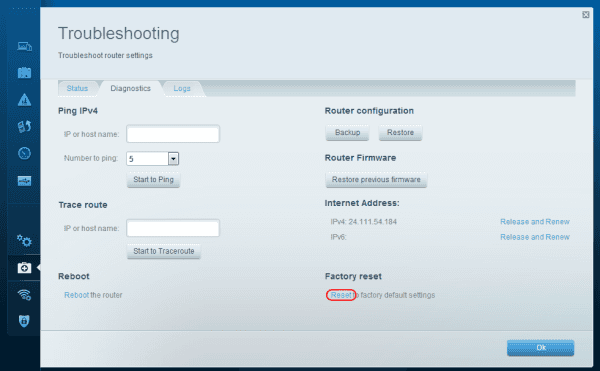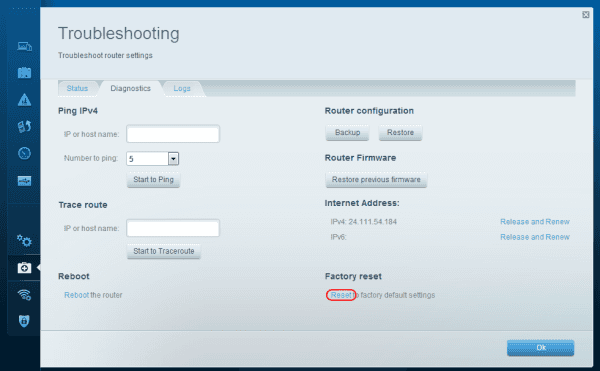Résolvez les problèmes de votre Linksys EA3500 en effectuant une réinitialisation matérielle de l'appareil. Ce tutoriel vous fournit des étapes faciles.
Option de réinitialisation logicielle 1
Si vous souhaitez simplement redémarrer le routeur, vous pouvez le faire de deux manières.
- Appuyez et relâchez le petit rouge “Réinitialiser”Situé à l’arrière du routeur. Vous devrez utiliser un stylo ou un trombone pour appuyer sur le bouton.
Option de réinitialisation logicielle 2
Réinitialisez à partir de l'interface Web en procédant comme suit:
- À partir d’un périphérique connecté au routeur, ouvrez un navigateur Web et visitez le site «https://www.linksyssmartwifi.com/“
- Tapez le mot de passe administrateur.
- Sélectionnez le "Dépannage”Lien sur le côté gauche.
- Sélectionnez le "Diagnostics”Onglet.
- Sélectionnez le "Redémarrer" lien.
- Attendez environ 5 minutes que le routeur redémarre.
Option de réinitialisation matérielle 1
Une réinitialisation matérielle configurera le Linksys EA3500 sur les paramètres d'usine. Cela effacera tous les paramètres de l'appareil. Comme pour la réinitialisation logicielle, vous pouvez effectuer une réinitialisation matérielle de deux manières.
1. Appuyez et maintenez enfoncé le petit rouge Réinitialiser bouton situé à l’arrière du routeur pendant environ 20 secondes. Les voyants de l'appareil doivent tous clignoter simultanément, vous saurez alors que l'appareil a été réinitialisé.
Option de réinitialisation matérielle 2
Réinitialisez à partir de l'interface Web en procédant comme suit:
- À partir d’un périphérique connecté au routeur, ouvrez un navigateur Web et visitez le site «https://www.linksyssmartwifi.com/“
- Tapez le mot de passe administrateur.
- Sélectionnez le "Dépannage”Lien sur le côté gauche.
- Sélectionnez le "Diagnostics”Onglet.
- Sélectionnez le "Réinitialiser“ lien.
- Une boîte de dialogue d'avertissement apparaîtra. Sélectionnez “Oui”Pour procéder à la réinitialisation matérielle en usine.
- Attendez environ 5 minutes que le routeur redémarre.